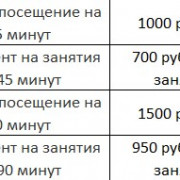Проверка и подтверждение электронной подписи (эцп) на портале госуслуги
Содержание:
- Ошибки в работе ЭЦП на портале госуслуг
- Применение электронной подписи
- Общая информация об ЭЦП для юридического лица для Госуслуг
- Оформление КЭП через портал Госуслуг
- Проверка ЭЦП на портале
- Необходимая документация
- Как настроить электронную подпись
- Виды подписей
- Проверка электронной подписи и сертификата ключа на сайте «Госуслуги»
- Описание и возможности
- Какие преимущества предоставляет ЭЦП для юридических лиц?
- Вход на сайт при помощи ЭЦП
- Что собой представляет ЭЦП для Госуслуг
- Как оформить квалифицированную подпись
- Инструкция по проверке электронного документа онлайн через Росреестр
- Проверка электронной подписи через Госуслуги
Ошибки в работе ЭЦП на портале госуслуг
Настройка ЭЦП для госуслуг обычно проходит без сбоев, однако есть ряд случаев, когда госуслуги не видят ЭЦП или ее сертификат.
Если портал не видит сертификат, и выходит ошибка о том, что сертификат не выбран, то это может говорить об:
- Отсутствии установленных личных сертификатов;
- Неустановленном корневом сертификате;
- Просроченном сертификате ЭЦП.
Если все сертификаты установлены и не имеют истекшего срока давности, то нужно переустановить согласно инструкции криптопровайдер, и заново подтвердить личный ключ пользователя. Корневые сертификаты можно скачать с официального ресурса: http://www.ekey.ru/for_rc/download
Дополнительно работу сертификата можно проверить при помощи утилиты certutil. Если после произведенных действий использование квалифицированной подписи вызывает ошибку, то необходимо обратиться в техническую поддержку удостоверяющего центра.
Причиной, почему не работает электронная подпись на Госуслугах, может быть и нарушенная целостность физического носителя. В большинстве случаев проблему с неработающей подписью можно решить:
- Проверкой подключения интернета и переходом на сайт с другого устройства;
- Отключением антивирусной программы;
- Переустановкой браузера и плагина госуслуг;
- Очисткой кэша и перезапуском браузера.
Если при попытке авторизации выходит ошибка о том, что используется недопустимое средство, то нужно проверить срок годности сертификата. Обычно данный вид уведомления появляется при работе с истекшими сертификатами ЭЦП.
Официальный портал госуслуг облегчает процесс получения необходимой информации как физическим, так и юридическим лицам. Однако для работы на нем необходима электронная подпись. После получения, ЭЦП нужно подтвердить на сайте. А чтобы упростить процесс авторизации и взаимодействия с порталом, рекомендуется установка специального плагина и настройка браузера. Обычно это не занимает много времени и не требует специальных навыков работы с ПК: достаточно следовать подсказкам установщика и инструкциям.
Применение электронной подписи
Что нужно сделать, чтобы получить и использовать квалифицированную электронную подпись?
Электронную подпись выдают удостоверяющие центры. Это специализированные организации, аккредитованные Министерством цифрового развития, связи и массовых коммуникаций¬. Для получения сертификата электронной подписи необходимо обратиться в такую организацию, заполнить заявление и предоставить необходимые документы. Для подписания электронных документов необходимо использовать специализированную программу — .
Для получения сертификата электронной подписи необходимо пройти идентификацию. Затем создается , записывается на , и удостоверяющий центр выдает вам сертификат ключа проверки электронной подписи, который подтверждает, что вы являетесь владельцем выданной электронной подписи.
Если вы используете программно-аппаратный ключевой носитель, вы можете самостоятельно создать ключевую пару для предоставления в удостоверяющий центр и получить в удостоверяющем центре ваш сертификат ключа проверки электронной подписи.
Способы идентификации личности
Удостоверяющий центр обязан провести идентификацию вашей личности – в вашем присутствии либо дистанционно. Дистанционно — при наличии у вас действующей квалифицированной электронной подписи, биометрического паспорта гражданина, подтвержденной учетной записи на Едином портале государственных и муниципальных услуг (Госуслуги) или учетной записи в Единой биометрической системе России (ЕБС).
Подписание электронного документа
При подписании электронного документа формируется уникальный набор символов (hash), однозначно привязанный к содержанию электронного документа и созданный путем обработки этого электронного документа с помощью различных криптографических алгоритмов. Такой уникальный набор символов неразрывно связан с электронным документом: в случае изменения электронного документа, даже незначительного, например, добавления в текст пробела, электронный документ уже не будет соответствовать этому уникальному набору символов.
Средство электронной подписи шифрует уникальный набор символов (hash), используя ваш . Зашифрованный уникальный набор символов и есть электронная подпись на электронном документе. Она может быть, как встроенной в электронный документ, так и отсоединенной от него и преобразованной в отдельный файл.
При направлении адресату подписанного электронного документа (документ + подпись) необходимо направлять еще , полученный вами в удостоверяющем центре, чтобы обеспечить адресату возможность проверки авторства и неизменности документа.
Проверка электронной подписи на электронном документе
При проверке подписанного электронного документа используется , которое:
- расшифровывает уникальный набор символов (hash), содержащийся в электронной подписи проверяемого электронного документа;
- формирует уникальный набор символов путем обработки проверяемого электронного документа с помощью различных криптографических алгоритмов;
- сравнивает указанные выше уникальные наборы символов (hash). Их соответствие друг другу является подтверждением того, что в проверяемый электронный документ не вносились изменения после его подписания электронной подписью;
- проверяет соответствие электронной подписи в проверяемом электронном документе и направленному вместе с ним , подтверждая авторство электронного документа;
- проверяет действительность сертификата ключа проверки электронной подписи, обращаясь к корневому сертификату (главному сертификату проверки) вашего удостоверяющего центра (не был ли отозван, не истек ли срок его действия, является ли ваш удостоверяющий центр аккредитованным Министерством цифрового развития, связи и массовых коммуникаций).
Если хотя бы одна из проверок завершится с ошибкой, средство электронной подписи сообщит, что электронная подпись на электронном документе недействительна и авторство электронного документа не подтверждено.
Общая информация об ЭЦП для юридического лица для Госуслуг
Портал Госуслуг находится по адресу //www.gosuslugi.ru/. Его можно использовать как физическим, так и юридическим лицам, однако порядок получения доступа к сайту для физических лиц и организаций различен.
Физические лица имеют возможность оформить доступ путем подтверждения личности в одном из отделов обслуживания клиентов. Далее вход в сервис осуществляется с использованием связки логина и пароля. В качестве логина может выступать СНИЛС.
Для юридических лиц доступ к Госуслугам более сложен, поскольку для входа в личный кабинет требуется получить электронную подпись.
Электронная подпись – это зашифрованная криптографическим методом информация, присоединенная к электронному документу или иной информации, которая позволяет идентифицировать пользователя и защитить его данные от изменения. От имени юридического лица получить ЭЦП вправе руководитель организации, либо представитель.
Оформление КЭП через портал Госуслуг
Квалифицированную ЭП можно оформить только в аккредитованных удостоверяющих центрах, так как сделать такую электронную подпись в Госуслугах нельзя. Ближайшее отделение организации можно найти на странице //e-trust.gosuslugi.ru/CA, достаточно в строке «Город» указать свой населенный пункт. Перед посещением офиса рекомендуется связаться с сотрудниками, чтобы получить детальную консультацию.
Список документов
К заявлению прикладывают сканы следующих документов:
- паспорта;
- ИНН, выписки из ЕГРЮЛ и доверенности на сотрудника компании (для юридических лиц);
- СНИЛС.
Если сканируется дубликат документации, то копию нужно заверить в нотариальной конторе. Изображения должны быть цветными и весить не более 10 Мб.
Заказ в удостоверяющем центре
Заказ подписи в УЦ является платной услугой. Стоимость для физлиц – 700 руб. Оплату можно внести через «Сбербанк Онлайн». В эту сумму входит:
- формирование и выдача сертификата;
- консультация специалистов в офисе;
- диск, содержащий ПО для автоматической настройки компьютера;
- flash-накопитель, на котором хранится ключ цифровой подписи.
Какие проблемы могут возникнуть при оформлении
Если выяснится, что заявитель не зарегистрирован в системе обязательного пенсионного страхования, то в оформлении ЭЦП будет отказано. Также пользователи могут столкнуться со следующими проблемами:
- Ошибка чтения сертификата с рутокена. Появляется при повреждении носителя ЭП или при поломке USB-входа.
- Отказ в установке сертификата. Данное уведомление сигнализирует о том, что не запущена служба поддержки криптографии. Данная проблема может появиться и при использовании пиратской версии Виндовс.
- Нет действующих сертификатов. Подпись уже не активна, поскольку прошло больше года с момента ее оформления. Сбой может произойти, если на ПК неверно установлена дата.
- Ошибка при проверке сертификата. Возникает при отсутствии доступа к глобальной сети, когда нужно подписать электронный документ. Для устранения проблемы достаточно включить Wi-Fi.
Пользователи могут столкнуться с ошибкой чтения или проверки сертификата.
Проверка ЭЦП на портале
Перед началом работы полученную электронную подпись необходимо проверить. Этот процесс не занимает много времени и не требует регистрации, подтверждения учетной записи и т.п.
Для проверки пользователь переходит на сайт gosuslugi.ru/pgu и выбирает раздел «Справочная информация».
В нижнем правом углу новой страницы будет активная кнопка проверки электронной подписи.
После перехода пользователю будет доступно несколько опций:
- проверка сертификата ЭЦП;
- проверка документа с ЭЦП;
- проверка электронного документа с отсоединенной и прикрепленной ЭЦП.
Для проверки сертификата нужно:
- нажать на поле «Сертификата»;
- нажать на «Загрузить файл»;
- выбрать нужный файл с сертификатом ЭЦП на ПК или USB-носителе;
- подтвердить загрузку;
- ввести код с картинки;
- нажать «Проверить».
Проверка занимает несколько секунд, после чего пользователь получает всю информацию о действующем сертификате.
Необходимая документация
От физических лиц для получения электронной версии подписи потребуется:
- заявление на выдачу электронного ключа;
- государственный паспорт;
- свидетельство о постановке на учет в налоговой инспекции в качестве налогоплательщика.
Необходимо получить и оплатить счет за оказание этой услуги. Посетить центр обслуживания следует лично с собранным пакетом документации. Требуется предъявлять оригиналы всех документов. В крайнем случае подойдут и нотариально заверенные копии.
Процесс получения электронного ключа, хранящего подпись, занимает несколько суток. Необходимо понимать, что полученная подпись действительна только в течение календарного года.
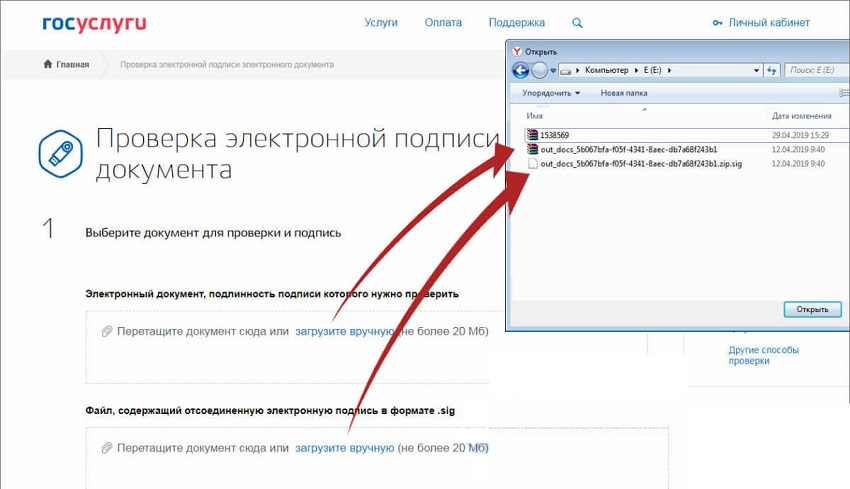
Как настроить электронную подпись
Чтобы получить доступ ко всем возможностям электронной подписи, необходимо провести её настройку. На персональный компьютер или ноутбук следует установить специальную программу – криптопровайдер. Она идёт в комплекте с подписью на отдельном носителе.
Как настроить электронную подпись
Используют КриптоПро CSP или ViPNet CSP, программы платные, но пользователь может получить бесплатный доступ на 3 месяца. Для граждан этого достаточно, программа будет установлена на компьютере, с помощью подписи можно оформлять ряд услуг.
Юридические лица после оформления квалифицированной подписи руководителю и главному бухгалтеру могут направлять в надзорные органы отчётность по каналам телекоммуникационной связи.
Виды подписей
Перед тем, как сделать электронную подпись для личного кабинета Госуслуг, нужно четко понимать механизм формирования и виды цифровых кодов, имеющих разные сферы приложения и юридическую силу. Существует три вида виртуальных автографов:
- ЭП — простая,
- НЭП – неквалифицированная усиленная,
- КЭП – усиленная квалифицированная электронная подпись.
Последний вариант наиболее надежный и востребованный, его оформление регулируется достаточно объемным пакетом нормативных документов и подразумевает процедуру получения с предоставлением большого количества бумаг, подтверждающих личность заявителя.
Незначительные расходы повлечет приобретение качественного носителя информации.
Проверка электронной подписи и сертификата ключа на сайте «Госуслуги»
Для того чтобы проверить электронную подпись на Госуслугах, нужно:
1. Зайти на веб-страницу по адресу: https://www.gosuslugi.ru/pgu/eds.
2. Выбрать формат проверяемой электронной подписи из 3 вариантов:
- PKCS#7;
- PKCS#7 (отсоединенная ЭЦП);
- PKCS#7 (отсоединенная ЭЦП по хэш-функции).
То, в каком конкретно формате использована ЭЦП для проверяемого файла, следует уточнить у его отправителя. Условимся, что файл представлен в формате PKCS#7 при отсоединенной ЭЦП.
3. Осуществить действия, необходимые для проверки электронной подписи в используемом формате, используя веб-форму. В нашем случае (когда ЭЦП формируется отдельным файлом) нужно:
- сначала загрузить проверяемый файл;
- после — загрузить файл электронной подписи для него.
4. Ввести защитный код и нажать «Проверить».
5. Дождаться результата проверки.
В случае если осуществляемая на Госуслугах проверка подлинности ЭЦП будет успешной, то на экране появится сообщение: «Подлинность документа подтверждена». Кроме того, на экране будут отражены:
- статус сертификата ЭЦП;
- сведения о владельце подписи;
- сведения об удостоверяющем центре, который выдал подпись;
- срок действия подписи.
Описание и возможности
Воспользоваться цифровой документацией, заверенной ЭЦП, имеет возможность любой гражданин. При этом необходимо строго соблюдать нормы и акты, определяющие работу с этой формой делопроизводства. Она облегчает и упрощает оформление разнообразных бумаг и услуг, поэтому необходимо четко понимать не только то, как сделать электронную подпись для Госуслуг, но и как проверить её подлинность на заверенных ею документах.
Одной из целей оформления ЭЦП является упрощенный доступ к услугам онлайн, предоставляемым государственным порталом, в ведении которого находится выдача документации в таких сферах, как:
- семья и дети;
- образование;
- пенсия, пособия и льготы;
- налоги и финансы;
- здравоохранение;
- бизнес и предпринимательство и пр.
Ключ открывает возможности для более оперативного оформления отчетности, упорядочения документооборота, участия в торгах онлайн-бирж и прочих торговых и инвестиционных площадок, использование услуг и сервисов, запрашиваемых онлайн.
Для тех, кто озабочен тем, как получить ЭЦП физическому лицу для Госуслуг, среди прочей будет полезна информация о том, какие операции с виртуальной подписью можно осуществлять на портале. В списке: получение услуг без ограничений, а также возможность проверки подлинности сертификата. Также для работы с ЭЦП можно найти на официальном портале Госуслуг плагин, скачать и установить его на свой компьютер.
Какие преимущества предоставляет ЭЦП для юридических лиц?
Порядок применения электронной подписи регламентирован ФЗ «Об электронной подписи» от 06.04.2011 № 63.
В силу требований ст. 5 ФЗ № 63 она позволяет:
- Идентифицировать лицо, которое ее использует.
- Преобразовать данные о пользователе с помощью методов криптографического шифрования.
- Не допустить исправлений в подписанном документе.
- Выявить изменения в документации, подписанной ЭЦП, произведенные после подписания документа.
Электронная подпись для организации (с целью использования сервиса Госуслуг) выдается исключительно аккредитованными удостоверяющими центрами, что обеспечивает беспрецедентный уровень защиты данных. Использование электронной подписи позволяет удостовериться, что от имени юридического лица сервис Госуслуг не использует пользователь, который не прошел авторизацию, избежать несанкционированных действий со стороны третьих лиц.
Вход на сайт при помощи ЭЦП
Вход на портал госуслуг при помощи цифровой подписи состоит из нескольких этапов. Первый из них — импорт сертификата. При подключении носителя Рутокен к компьютеру в списке токен нажать на кнопку «Импортировать сертификат». В форму ввода вставить полученный сертификат, и нажать «Импортировать»:
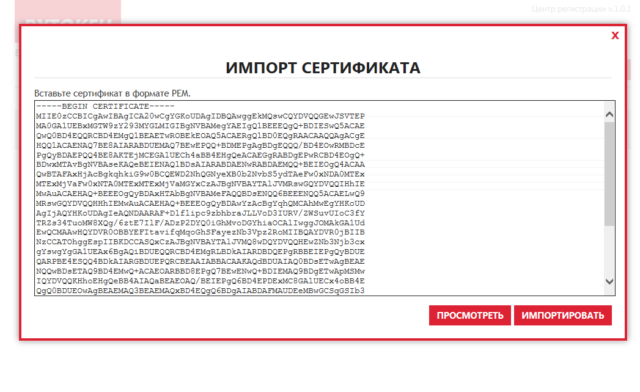
Выбрать пользовательский тип сертификата:
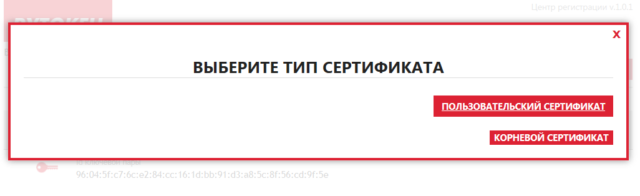
Если все сделано правильно, то появится окно с сообщением об успешном импорте и отражением сертификата:
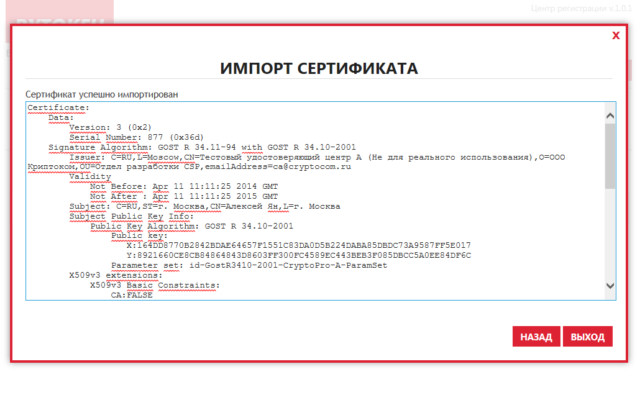
Сам сертификат отразится в списке:
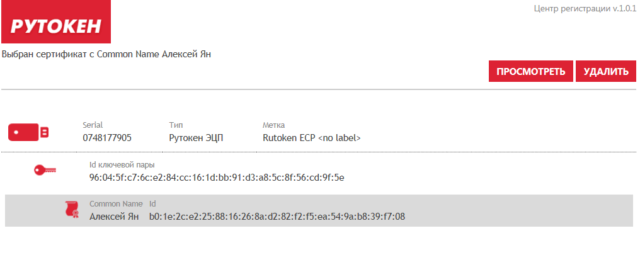
Далее следует второй этап: авторизация на сайте. Пользователю необходимо выбрать тип входа — по электронной подписи:

Затем выбрать сертификат и ввести пин-код:
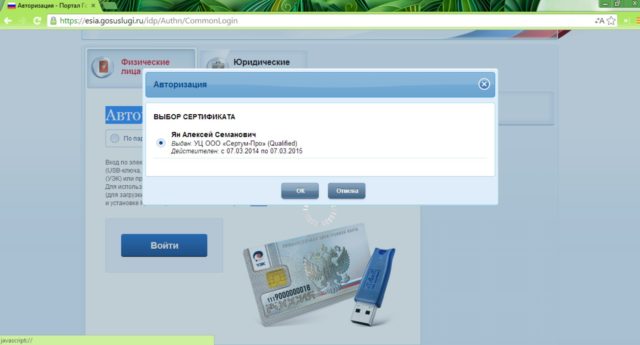
Проверка сертификата занимает несколько секунд, после чего происходит переход в личный кабинет пользователя.
Что собой представляет ЭЦП для Госуслуг
Электронно-цифровая подпись используется с 2002 г. Она необходима при проведении операций через виртуальное пространство. Является альтернативой привычному росчерку, поставленному шариковой ручкой. ЭЦП требуется для защиты документации от подделки.
Реквизит фиксирует состояние бумаги на момент подписания и идентифицирует составителя. Подпись создается с помощью криптографии и не переносится на иные файлы с помощью копирования.
Для чего нужна на портале
Использование ЭЦП позволяет:
- упростить процесс делопроизводства;
- уменьшить энергозатраты сотрудников;
- перечислить налоговые взносы;
- оформить и отправить отчет в ИФНС, ПФ РФ и т.д.;
- получить дистанционно услуги через госсервисы.
Использование ЭЦП позволяет упростить процесс делопроизводства.
ЭЦП снижает временные затраты, которые требуются на посещение разных ведомств и структур, ускоряет процесс получения справок.
Какие разновидности доступны
Выделяют 3 разновидности цифровой подписи:
- Простая. Она не защитит документы от фальсификации. Данный тип реквизита определяет составитель бумаги.
- Усиленная неквалифицированная. Обеспечивает высокую степень защиты, не позволит внести изменения в документацию после совершения сделки. Определяется юридическим лицом, которое составляет бумагу.
- Усиленная квалифицированная. Подпись идентифицирует автора документации, выявляет корректировки, сделанные после подписания соглашения. Имеет повышенную степень защиты.
Плюсы и минусы оформления подписи
К преимуществам оформления ЭЦП относят:
- Надежность. Простой росчерк легко подделать, цифровая подпись обладает высокой степенью защиты от фальсификации.
- Экономию времени. Можно отправлять документацию в разные ведомства, составлять договоры с контрагентами и при этом лично не присутствовать, т.е. вести деятельность дистанционно.
- Доступ к электронным торгам. Наличие ЭЦП является обязательным условием для участия в государственных закупках, тендерах и т.д.
К преимуществам оформления ЭЦП относят надежность и экономию времени.
Каждый из 3 вариантов цифровой подписи имеет свои недостатки:
- Простая. Не имеет юридической силы, ее нельзя использовать при подаче запросов в государственные структуры, для участия в торгах и т.д.
- Неквалифицированная ЭП. Подходит больше физическим лицам. Юрлицам и ИП рекомендуется ее использовать только в том случае, если внешний или внутренний документооборот большой, в иной ситуации функциональности реквизита может быть недостаточно.
- Квалифицированная ЭП. Единственный недостаток данного варианта подписи – необходимость каждый год оплачивать сертификат.
Как оформить квалифицированную подпись
Получение электронной подписи через Госуслуги квалифицированного формата необходимо для получения доступа ко всем электронным услугам. Быстро сделать это не получится. Где взять электронную подпись для Госуслуг? Необходимо обратиться в специальный центр, который имеет аккредитацию от Минкомсвязи.
Как оформить квалифицированную подпись
Список центров есть на портале, рекомендуется выбрать тот, который находится ближе к месту проживания. Для получения электронной подписи для физических лиц Госуслуги необходимо оформить заявление, собрать комплект документов. Многие центры принимают заявку онлайн. Как сделать электронную подпись через Госуслуги бесплатно? Нужно предпринять следующие действия:
Вместе с носителем пользователь получить сертификат и специальное программное обеспечение для компьютера или ноутбука. В зависимости от того, где и как планируется использовать квалифицированную подпись, стоит выбирать тариф. Если только для Госуслуг, то подойдёт самый экономный.
Стоимость электронной подписи для физических лиц, как правило, не превышает 700 рублей.
Инструкция по проверке электронного документа онлайн через Росреестр
Правильно выполнить проверку электронного документа на портале поможет небольшая инструкция, следуя которой не возникнет никаких проблем:
- Те, файлы которые были получены, наиболее удобно поместить в одну, отдельную папку. Сюда войдут графические планы (формат xml) и электронные подписи;
- После этого необходимо зайти на сам сервис Росреестра;
- Далее, перед началом работы, следует сразу выбрать формат файла — xml;
- Из созданной папки необходимо выбрать документ, в котором содержится выписка;
- Если вы хотите проверить только подлинность цифровой подписи, следует выбрать файл с форматом – sig;
- После того, как нужный вам файл выбран, остается только нажать кнопку «Проверить». Когда проверка закончена на экране появится, окошко с уведомлением, что проверяемая выписка (подпись) заверена;
- Для того, что бы получить читаемую выписку, следует нажать кнопку «Показать»;
- Для сохранения полученной выписки, следует нажать «сохранить». Сохранение документа будет произведено в формате html. Данный формат позволяет открывать документы только в интернет — браузере любого типа и вида;
- Такой документ можно сразу распечатать, нажав соответствующую кнопку. При отсутствии отображаемого значка «распечатать», можно воспользоваться комбинацией клавиш: CTRL+C – это сохранение файла и CTRL+P – распечатка документа.
Когда план квартиры отсутствует, на экране появляется соответствующая информация. Для того, чтобы избежать этого, следует сразу проверять факт того, что выписка и план в графическом виде сохранились в одной папке и носят соответствующее название.
Рекомендации по проведению проверки
Во время пользования данным ресурсом, у пользователя могут возникать некоторые проблемы и сложности по отображению информации и общей работе портала.
Для того, что бы их сразу исключить, следует провести некоторую настройку своего браузера, которая включает в себя следующее:
- Если при загрузке отображение картинки браузер включил блокировку, требуется войти в настройки «обозревателя» и отменить «блокировку». Она является отдельной функцией и может быть самостоятельно отключена пользователем;
- Наиболее выгодным, для работы с порталом является стандартный Вордовский браузер Internet Explorer с 9 по 11 версий. Здесь потребуется дополнительно включить режим «Совместимость»;
- Если ваш браузер Mozilla Firefox, потребуется самостоятельно отключить встроенную защиту на странице. Она выглядит как пиктограмма с изображением щита. Расположена она вверху, в левой части;
- При пользовании Google Chrome, необходимо включить опцию «загрузка не безопасного скрипта».
Проверка электронной подписи через Госуслуги
Чтобы быть уверенным в подлинности ЭЦП, необходимо воспользоваться специальным сервисом на портале Госуслуги, где проверка электронной подписи займет несколько минут. Здесь вы можете получить ответы такие вопросы, как срок действия, наличие сертификата в списке отозванных, принадлежность к числу действующих сертификатов, выданных соответствующими органами.
Проверка сертификата
В первую очередь можно проверить саму подпись и её цифровой сертификат. При проверке может оказаться, что действующих сертификатов на портале Госуслуг нет, а электронная подпись лишь имитация, и этот факт поможет избежать потерь не только финансовых, но и имиджевых. Проверить ее можно в случаях, если:
- возникла необходимость проверки достоверности документа, заверенного ЭЦП;
- для идентификации лица, владеющего виртуальным ключом;
- необходимо предотвратить ошибочные действия, осуществляемые с помощью цифровой подписи.
Проверка электронного документа с ЭП
Чтобы проверить подлинность цифрового документа, необходим компьютер, интернет и носитель, либо копия файла, подвергающегося проверке. Перейдите на страницу сервиса проверки по прямой ссылке https://www.gosuslugi.ru/pgu/eds. На мониторе отобразится информация со списком проводимых проверок. Выберите строку «Подтверждение документа», после чего загрузите проверяемые данные и получите итоги после нажатия кнопки «Проверить».
Проверка документа и отсоединенной от него подписи
Отсоединенная подпись – это прилагающийся к документу файл с кодом (в подписанном варианте цифровой код встраивается непосредственно в документ, являясь его частью). Чтобы осуществить его проверку, необходимо, как и в первом случае, пройти по цепочке, и выбрать в списке последнюю позицию с упоминанием варианта необходимого запроса, который осуществляется с помощью утилит госпортала услуг, работающих с сертификатами форматов X.509 и BASE64. После введения капчи пользователем и нажатия на кнопку «Проверить», на экране отобразятся результаты запроса.